修正:Hyper-V2019で仮想スイッチのリストを取得しようとしたときにエラーが発生しました
仮想マシンとネットワークの他の部分との間の通信を可能にするには、ネットワークスイッチを適切に構成することが必須です。手順は簡単です。必要なのは、Hyper-Vマネージャーで仮想スイッチマネージャーを開き、プライベート、内部、または外部の使用可能な仮想スイッチの1つを作成することです。ホストの問題が原因で、ネットワークスイッチにアクセスしたりインストールしたりできない場合があります。ユーザーが直面するエラーの1つは、Hyper-Vでの仮想スイッチの一覧表示に関する問題です。問題の完全なメッセージは次のとおりです。Hyper-Vで仮想スイッチのリストを取得しようとしたときにエラーが発生しました。
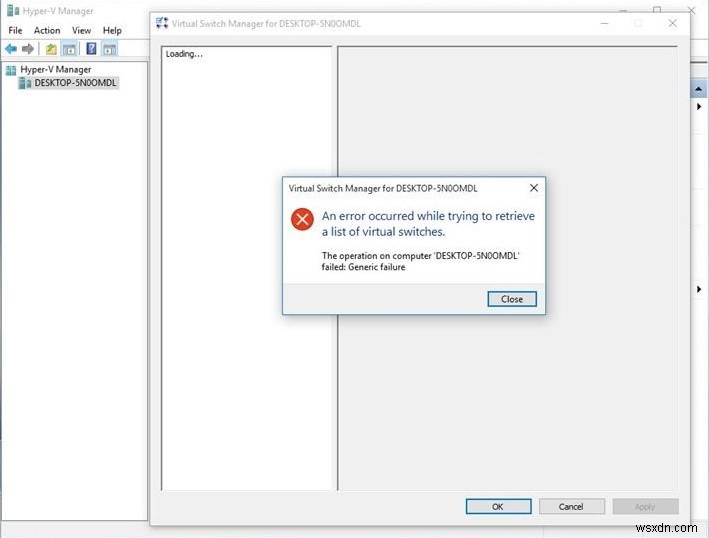
この問題は、Hyper-VがインストールされているWindowsServerまたはWindowsクライアントマシンで発生する可能性があります。 Hyper-VクライアントをホストしているWindows101909で問題を解決する方法を紹介します。
解決策1:Hyper-V拡張可能仮想スイッチでプロトコルを有効にする
最初のソリューションでは、Hyper-V拡張可能仮想スイッチでプロトコルを有効にします。 Hyper-V拡張可能仮想スイッチには、物理ネットワークカードからアクセスできます。外部スイッチとして使用するカードを選択してください。外部スイッチは、仮想マシンとネットワークの他の部分との間の通信を提供します。
- Windowsロゴを押したままにします Rを押します 、inetcpl。と入力します cpl Enterキーを押します。
- 右クリック ネットワークカード 外部スイッチの作成に使用し、[プロパティ]をクリックします 。
- Hyper-V拡張可能仮想スイッチを選択 次に、[インストール]をクリックします 。
- プロトコルを選択します 次に、[追加]をクリックします
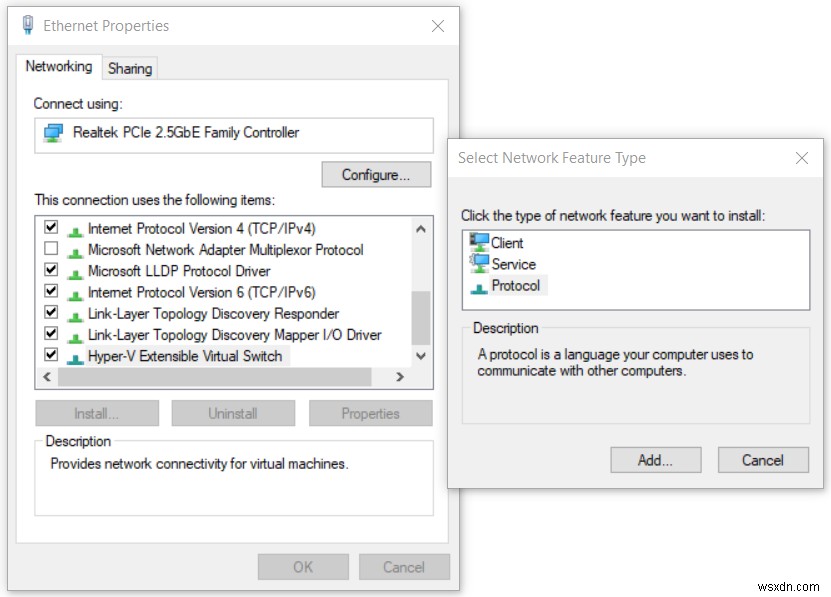
- [ネットワークプロトコルの選択]の下 高信頼マルチキャストプロトコルを選択します 次に、[ OK]をクリックします
- クリック閉じる およびr eboot あなたのウィンドウズ
- Hyper-Vで仮想スイッチマネージャーを開き、外部ネットワークスイッチを作成してみてください
解決策2:PowerShellを使用して仮想スイッチを作成する
この問題はGUIの使用時に発生するため、一部のエンドユーザーはPowerShellを使用して外部スイッチを正常に作成しました。
- スタートメニューをクリックします PowerShellと入力します 。 PowerShellを右クリックします 次に、[管理者として実行]をクリックします
- [はい]をクリックします 確認して次のコマンドを入力します
New-VMSwitch -name ExternalSwitch -NetAdapterName Ethernet -AllowManagementOS $true
で新しい外部仮想スイッチを作成するには
-名前 ネットワークアダプタがHyper-Vマネージャにどのように表示されるか
-NetAdapterName コマンドの名前です
-AllowManagementOS ホストとVMの両方がインターネットを使用する場合は$trueです
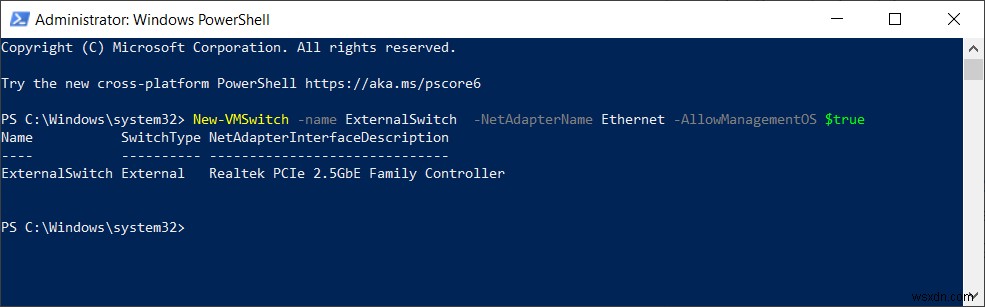
- 仮想スイッチマネージャーを開く Hyper-V Manager リストに外部スイッチが表示されているかどうかを確認します。私たちの場合はそうです。
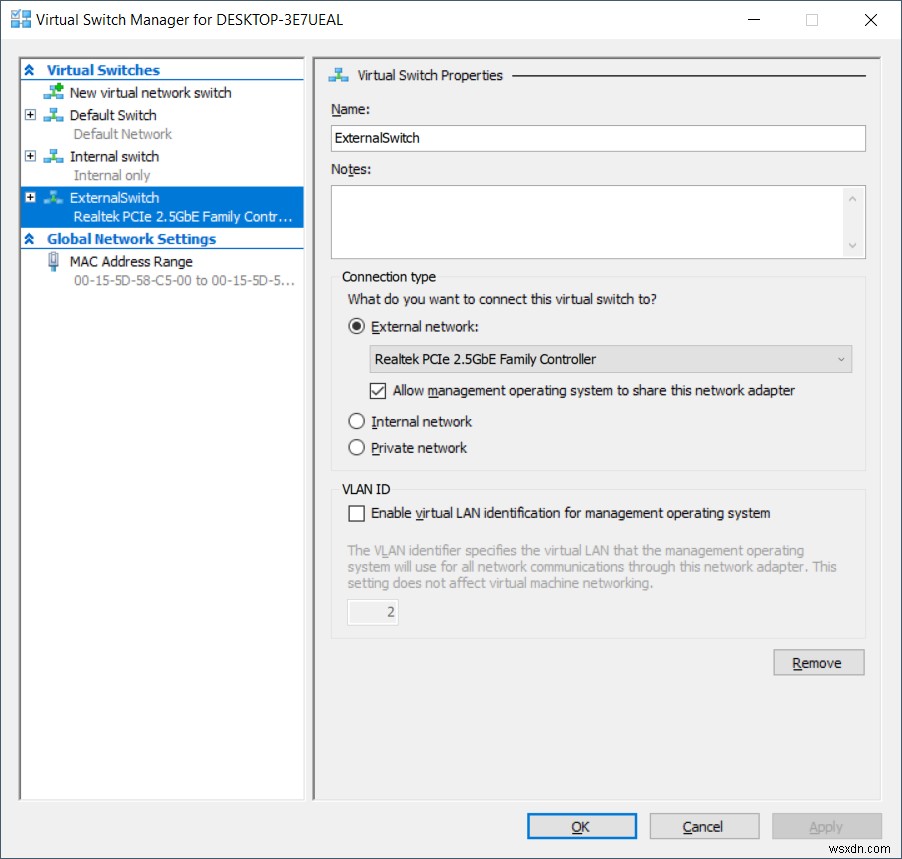
解決策3:Hyper-Vの役割を再インストールする
このソリューションでは、Windows 10でHyper-Vを無効にしてから再度有効にします。無効化/有効化の手順の間、仮想マシンはHyper-Vマネージャーに保持されます。 Windows 10でHyper-Vの役割を有効にする方法については、すでに説明しました。詳細については、このHyper-Vの役割に関する記事の手順に従ってください。
-
Robloxの起動中に発生したエラーを修正
最小限のシステム要件とさまざまなオプションのおかげで、Roblox はゲーム体験で最も人気のあるアプリになりました。 Roblox は、優れたオンライン ゲーム体験を提供するプラットフォームです。このプラットフォームでは、プレイヤーは何百万もの冒険、ミニゲーム、および他の人々によって作成および事前に設計された世界を楽しんでいます。これに加えて、Roblox スタジオで独自のゲームを作成できる巨大なマルチプレイヤー オンライン ゲーム作成プラットフォームです。ここで、基本的な質問が発生します。Roblox Studio とは何ですか?簡単に言えば、ユーザーがゲームを作成および変更できるゲーム作成
-
リクエストのプロキシ試行中に発生したエラーを修正
プロキシ リクエストの入力中にエラーが発生しました。これは、開発者がコードを記述および公開しているときに遭遇する一般的なエラーです。これは、Web サーバーへのプロキシ リクエストが、コードの誤りや不適切な IP 構成などのさまざまな理由で拒否または失敗した場合に発生します。開発者は、コードの誤り、IP の誤りなど、さまざまな理由でこのエラーが発生する可能性があります。プロキシ要求の試行中に発生したエラーを修正するために従うことができるいくつかの方法があります。このガイドでは、近くのプロキシ サーバーを見つけて Windows PC のプロキシの問題を解決する方法について説明します。 Wi
